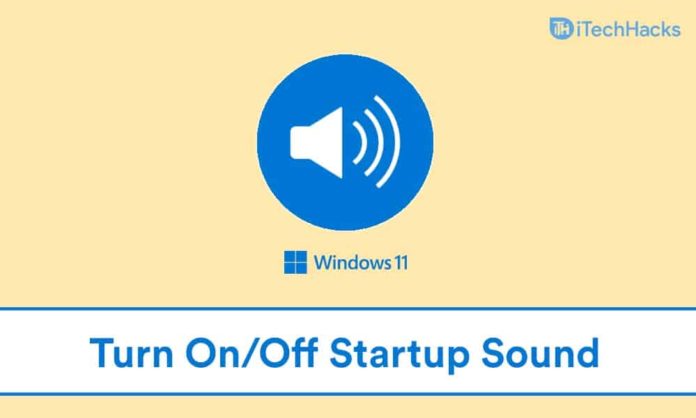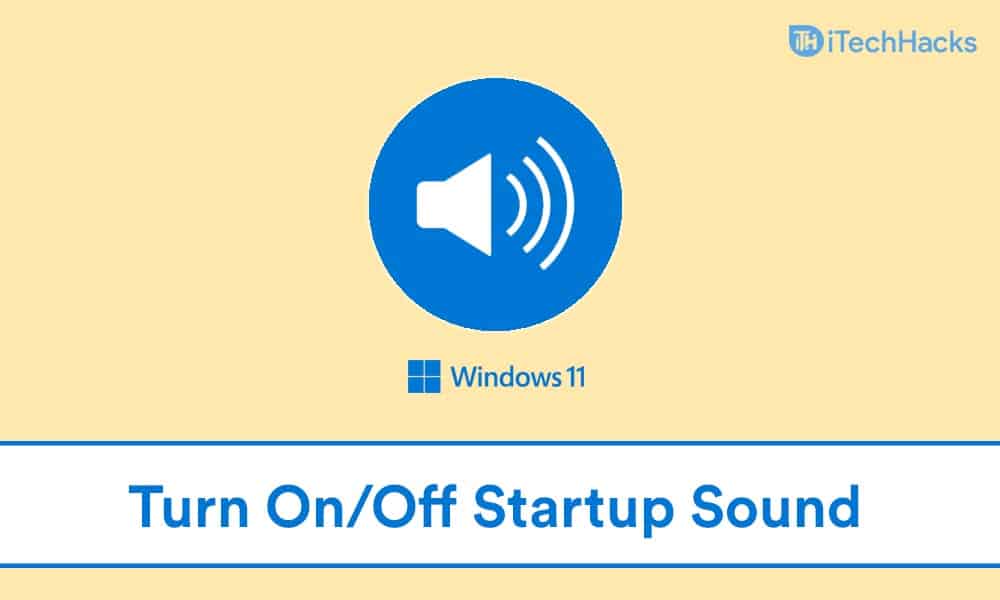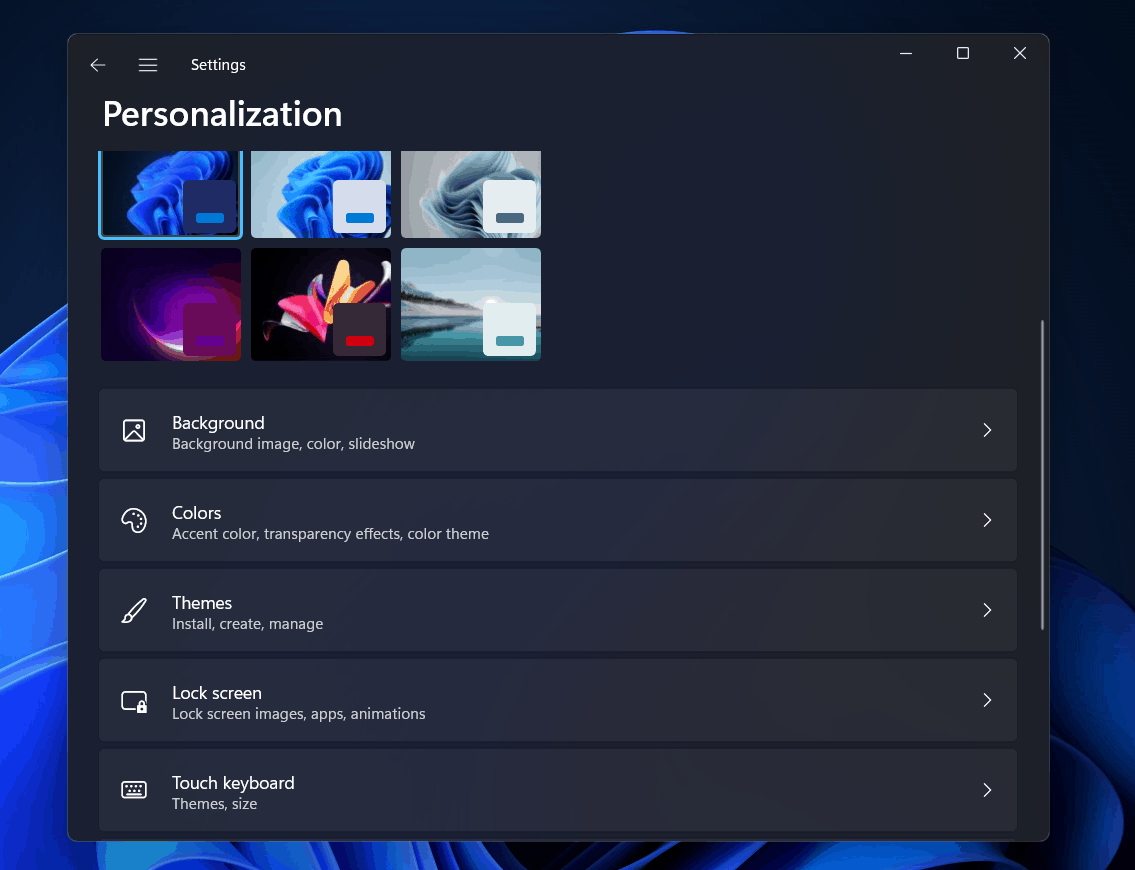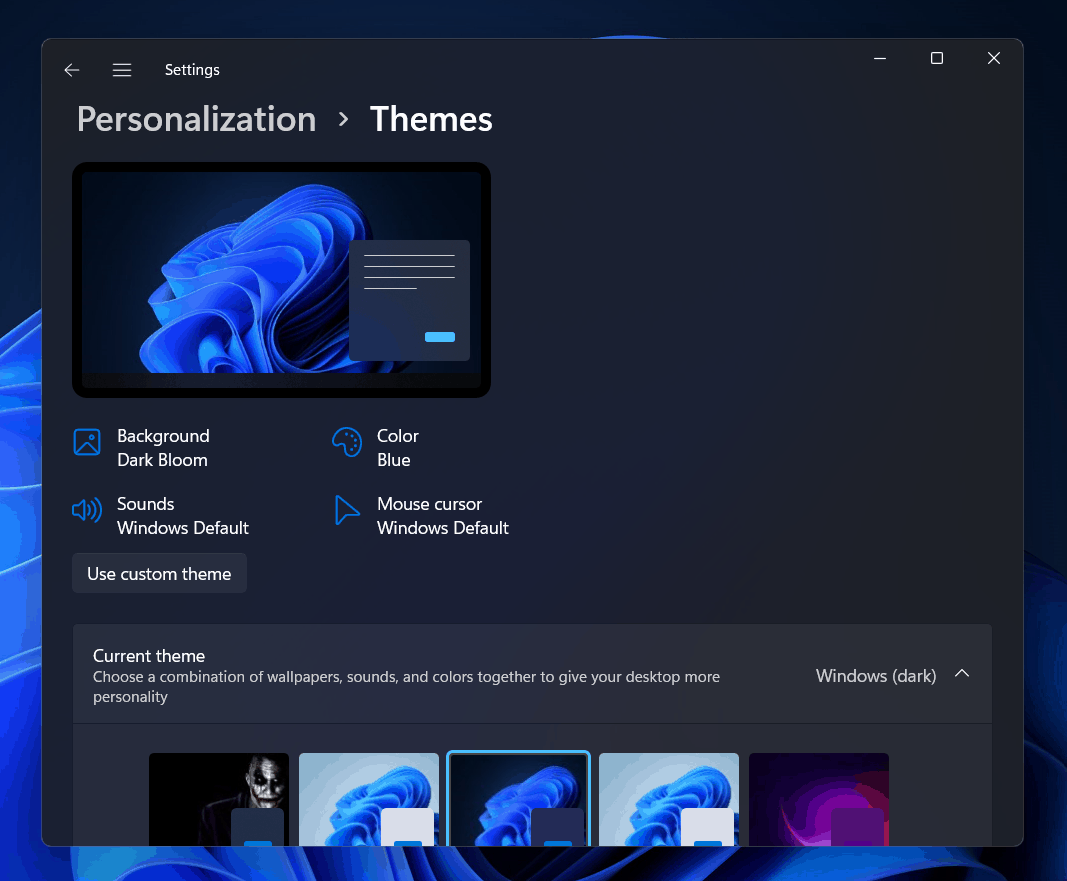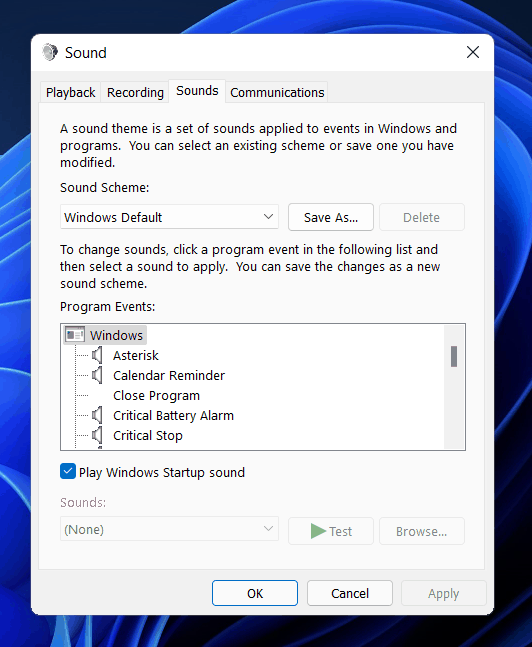O Windows 11 introduziu um novo conjunto de personalizações para o PC. Você pode personalizar seu PC da maneira que parece de acordo com sua preferência. Você pode personalizar tudo no Windows, desde o menu iniciar até o som. Com isso dito, o Windows 11 também traz vários novos sons de inicialização para PC.
No Windows 11, você pode ativar ou desativar o som inicial sempre que desejar. Você veio ao lugar certo se estiver procurando uma maneira de ativar ou desativar o som de inicialização no Windows 11.
Som de inicialização do Windows 11 – ligar ou desligar
Vejamos como ligar ou desligar o som de inicialização no Windows 11.
Ativando ou desativando o som de inicialização no Windows 11
Sons de inicialização também estavam presentes no Windows 10, mas estava desabilitado por padrão. Isso foi feito para tornar o Windows 10 mais silencioso. Recentemente, discutimos uma solução rápida para o Windows 11 Sound Not Working. No entanto, o recurso é ativado por padrão no Windows 11. Você pode ativar ou desativar o som de inicialização no Windows 11 sempre que desejar. A seguir estão as etapas para ajudá-lo a habilitá-los ou desabilitá-los-
- No menu Iniciar, procurar definições e abri-lo. Você pode pressionar o Windows + I combinação de teclas para abrir as configurações.
- Vá para o personalização seção da barra lateral esquerda das configurações.
- Clique no temas opção no personalização. Aqui você verá o sons opção. Clique nisso.
- Agora, na próxima janela que aparecer, verifique o reproduzir som de inicialização do Windows caixa de seleção. Você também pode selecionar o som que deseja definir como som de inicialização. Uma vez feito isso, clique em Aplique e então clique em OK.
Isso habilitará o som de inicialização no Windows 11. Por padrão, a opção estará habilitada. No entanto, se a opção estiver desabilitada, você pode habilitá-la seguindo as etapas acima.
Desativar o som de inicialização no Windows 11 também é fácil. Tudo que você precisa fazer é seguir todas as etapas acima e desmarcar a reproduzir som de inicialização do Windows caixa de seleção, que você marcou anteriormente. Clique em Aplique e então clique em OK. Isso desativará o som de inicialização no Windows 11.
GUIAS RELACIONADOS:
Palavras Finais
É assim que você pode ligar ou desligar o som de inicialização do Windows 11. Para iniciar ou parar o som de inicialização no Windows 11, siga as etapas descritas acima. Se você tiver mais perguntas, deixe-as na seção de comentários.
Fonte:Itechhacks